Як сканувати QR-код: прості кроки для швидкого сканування
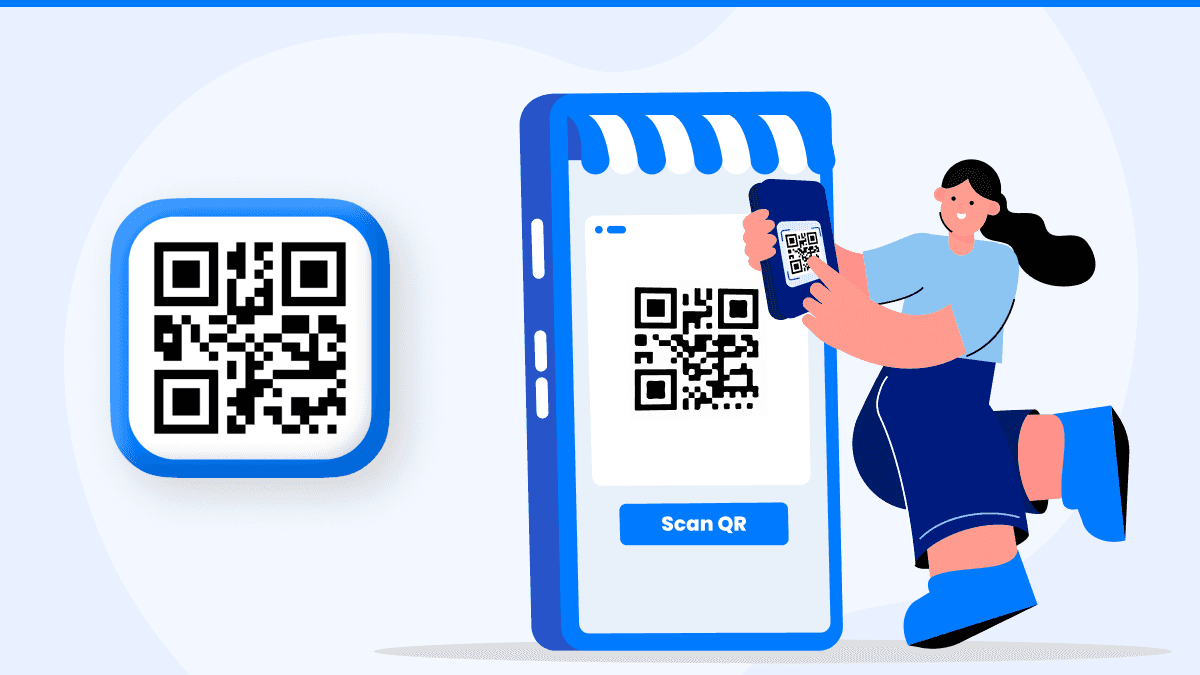
У сучасному цифровому світі знання про те, як сканувати QR-код, стає дедалі важливішим. QR-коди застосовуються для відкриття веб-сайтів, перегляду меню, обміну контактами, оплати товарів і навіть для входу в Wi-Fi.
Цей посібник допоможе вам швидко та легко навчитися сканувати QR-коди на телефонах iPhone, Android та комп’ютерах. Ви також дізнаєтесь про зручний додаток Air Printer, який дозволяє друкувати документи та зображення з будь-якого пристрою без обмежень на виробника принтера.
Як сканувати QR-код на iPhone
Через програму «Камера»
- Відкрийте стандартну камеру на iPhone.
- Наведіть її на QR-код — автоматично з’явиться повідомлення з посиланням.
- Натисніть на нього, щоб перейти за QR-кодом.
Переконайтесь, що функція «Сканування QR-кодів» увімкнена в налаштуваннях камери.
Через програму «Фотографії»
- Відкрийте зображення QR-коду в галереї.
- Торкніться QR-коду — з'явиться активне посилання.
- Перейдіть за ним одним дотиком.
Як сканувати QR-код на Android
За допомогою камери
Багато сучасних моделей телефонів Android мають вбудовану функцію сканування:
- Відкрийте камеру.
- Наведіть її на QR-код.
- Дочекайтесь повідомлення з дією — перейдіть за посиланням.
За допомогою Google Lens
- Відкрийте додаток Google Lens або активуйте його через Google Assistant.
- Наведіть камеру на код.
- Натисніть на виявлене посилання.
Зображення з галереї
- Відкрийте потрібне зображення QR-коду.
- Використовуйте функцію аналізу зображень у програмі Google Photos або Google Lens.
- Перейдіть за знайденим посиланням.
Як сканувати QR-код на комп’ютері
- Увімкніть камеру пристрою або завантажте зображення QR-коду.
- Скористайтесь будь-якою доступною програмою для сканування або розпізнавання зображень.
- Дочекайтесь розпізнавання та перегляньте результат.
Як сканувати документи телефоном
Багато хто шукає спосіб, як сканувати документи телефоном. Це легко зробити за допомогою вбудованих функцій iOS або Android або сторонніх додатків. Після сканування документ можна зберегти як PDF або зображення та роздрукувати за допомогою Air Printer, що працює з усіма брендами принтерів і підтримує iOS, macOS та інші платформи.
Як сканувати кюар код на планшеті
Планшети працюють аналогічно до смартфонів:
- Відкрийте камеру.
- Наведіть на QR-код.
- Дочекайтесь виявлення посилання.
Якщо ця функція відсутня, встановіть сторонній додаток для сканування.
Як сканувати код на папері
- Відкрийте камеру телефону.
- Наведіть її на паперовий QR-код.
- Натисніть на спливаюче повідомлення.
Навіть з роздрукованих матеріалів QR-коди чудово зчитуються. Після сканування ви можете зберегти дані або друкувати їх через Air Printer.
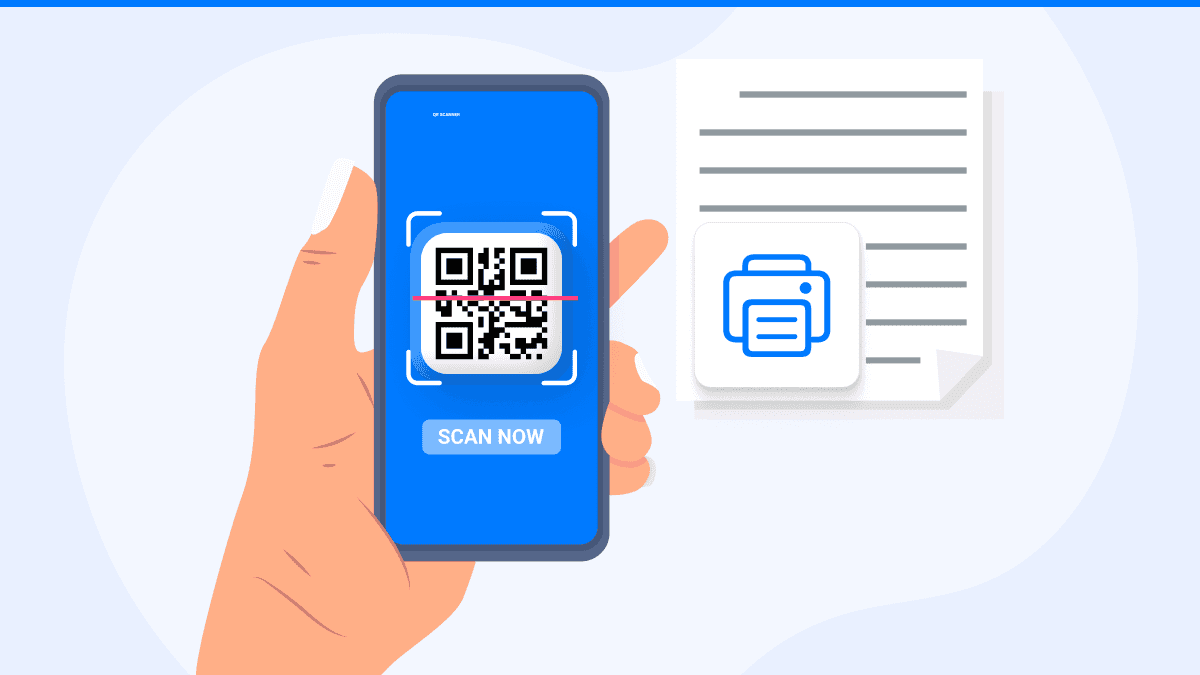
Як сканувати документ
Потрібно відсканувати друкований текст або офіційний документ? Для цього скористайтесь вбудованою функцією «Сканування» в додатку «Файли» або «Нотатки» на iOS чи Google Drive на Android. Це чудовий спосіб отримати чітке сканування з можливістю подальшого збереження чи друку.
Висновок
Як бачимо, існує безліч простих способів того, як сканувати QR-код, незалежно від типу пристрою. Це зручно, швидко і безпечно. А з додатком Air Printer, який підтримує усі моделі принтерів, ви можете легко надрукувати скановані дані або документи без зайвих налаштувань. Він ідеально підходить як для дому, так і для офісу.
Часті запитання
Як сканувати QR-код без додатків?
На більшості сучасних смартфонів достатньо просто відкрити камеру та навести її на код. QR-код зчитується автоматично, без додаткових програм.
Чи можна сканувати QR-код із зображення?
Так. Використовуйте функції Live Text (iPhone) або Google Lens (Android), щоб сканувати код безпосередньо з фото.
Як сканувати QR-код на комп’ютері?
Через онлайн-сервіси, які дозволяють сканувати або зчитувати QR-код із зображення або камери ноутбука/ПК.
Чи потрібен інтернет для сканування QR-коду?
Ні, але для переходу за посиланням або завантаження контенту з коду — потрібне інтернет-з’єднання.
Як сканований документ надрукувати?
Після сканування збережіть документ у форматі PDF або JPG. Відкрийте його в додатку Air Printer та роздрукуйте на будь-якому принтері без обмежень за брендом.
Пов'язані статті
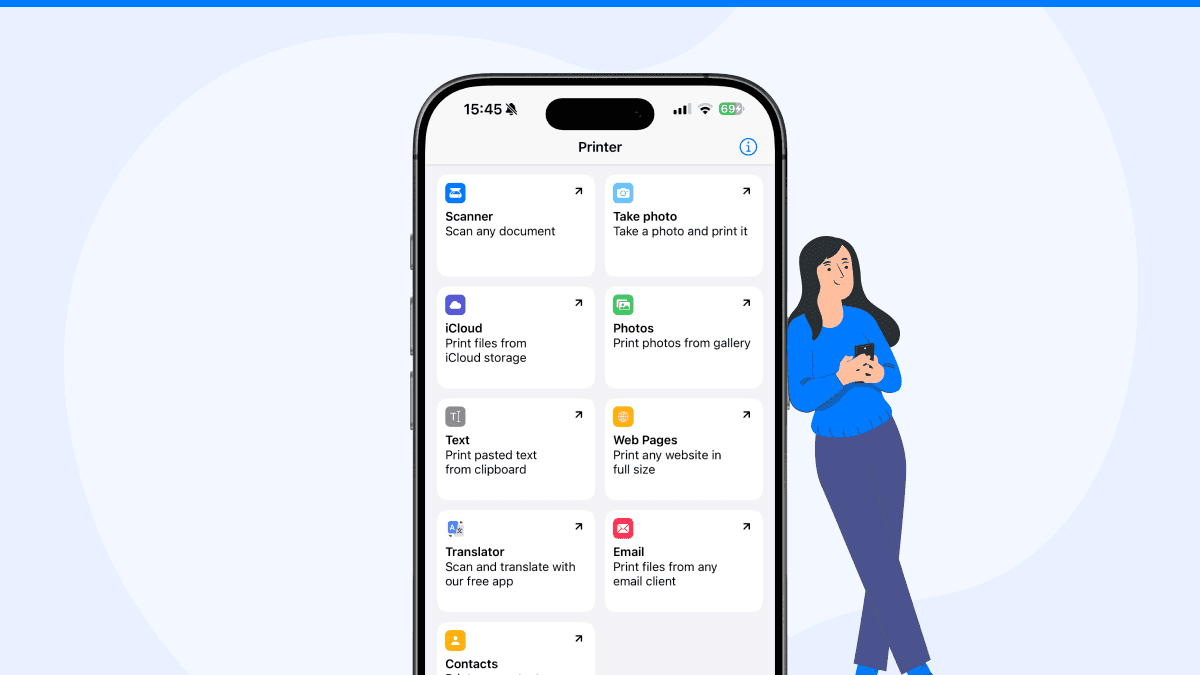
Як сканувати документи на iPhone | прості кроки для сканування
By Waseem Abbas
6 min read


